Windows對焦功能無法使用是一個非常容易解決的問題,一般情況下只要正常連接網絡,登入帳戶就可以自動更新,但是很多用戶在滿足這兩個條件還是沒有自動更新。
win10鎖定畫面聚焦功能不更新解決教學:
Win S後輸入Powershell,右鍵以管理員身分執行
使用Get-AppxPackage指令和add-AppxPackage指令將相關的UWP應用程式重新部署
登出並重新登入系統
關於Powershell指令:
Get-AppxPackage –alluser
##執行後出現一張Appx套件的列表,其中包含所有目前系統下可以檢索到的Appx套件,這些套件用於部署對應的應用程式。每個套件的具體資訊會全部列出,包括安裝位置、套件的完整名稱等。

清單中可以找到microsoft.ContentDeliveryManager這個套件名稱,記下其installlocation這一欄所給予的資訊。
Add-AppxPackage –disabledevelopment –register
該指令會重新註冊指定的包,-register後通常會跟“installlocation\Appxmanifest.xml”,installlocation為上面一條指令中所記錄的資訊.
目前Windows 10 1709 的情況下,建議只輸入到-register,執行後會要求提供register所需的Path參數。 Path中輸入的為installlocation所記錄的完整路徑,路徑最後還是需要加上appxmanifest.xml,這個參數的輸入不需要雙引號。
win10鎖定畫面聚焦功能不更新原因:
針對聚焦本身功能存在異常運作的情況,需要注意:
1、Windows 10 聚焦屬於鎖定螢幕介面設置,在沒有使用任何帳戶登陸系統的情況下,可能預設不啟動
2、出現的症狀主要為鎖定螢幕後桌布沒有正常變更
3、該功能需要網路連接,確保網路連線正常
如果滿足1和3的條件後,出現2的症狀,可以嘗試在以管理員身分登入系統之後,使用下面的方法嘗試進行修復:
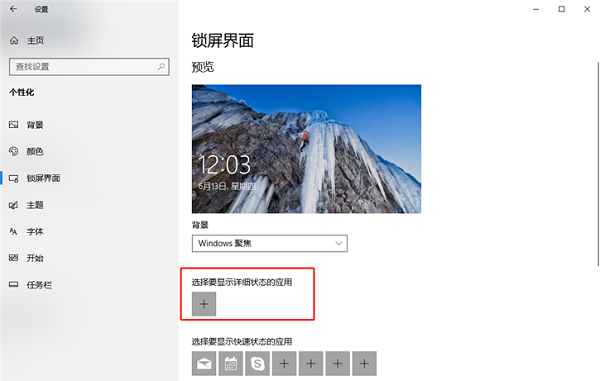 #
#
以上是如何解決Windows對焦功能無法啟用的問題?的詳細內容。更多資訊請關注PHP中文網其他相關文章!

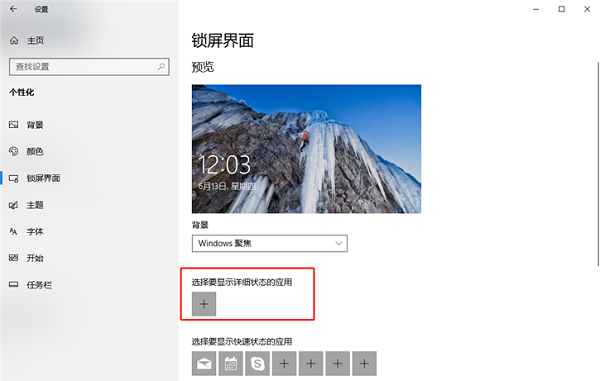 #
#



